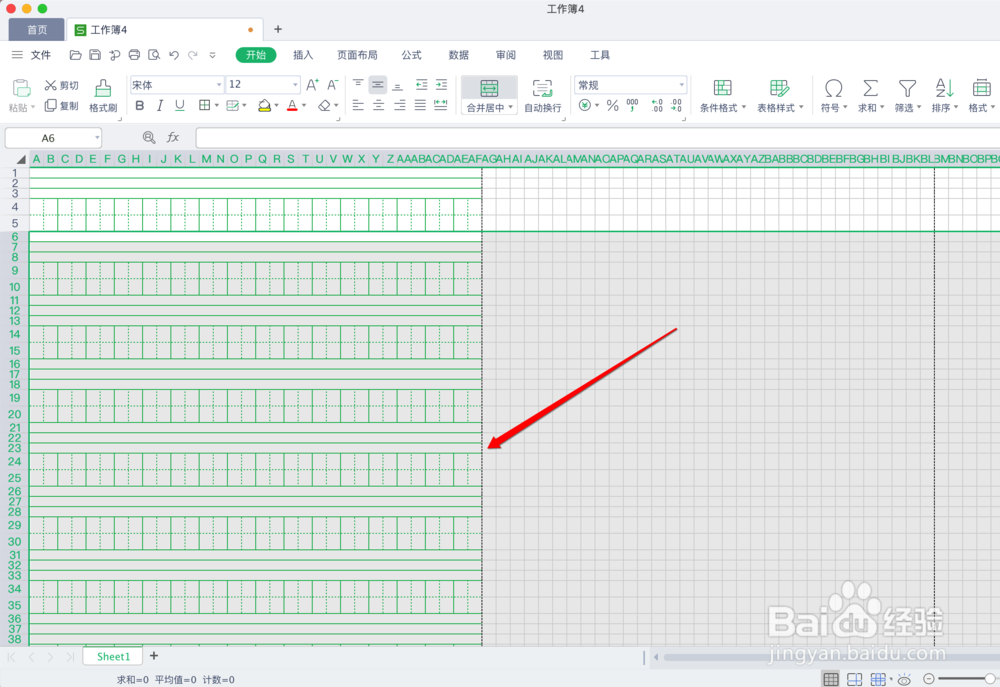学生在家写生字时,突然发现田字本不够写了,但是又没处买怎么办?这个时候我们就可以使用强大的Excel来自制田字格了,小编今天就来给大家分享一下如何使用Excel制作拼音田字格。

制作田字格拼音栏
1、首先,我们还是新建一个Excel表格,我们可以在表格的又下角点击“分页预览”和“普通视图”或者点击“打印预览”,使我们的表格呈现出分页视图。

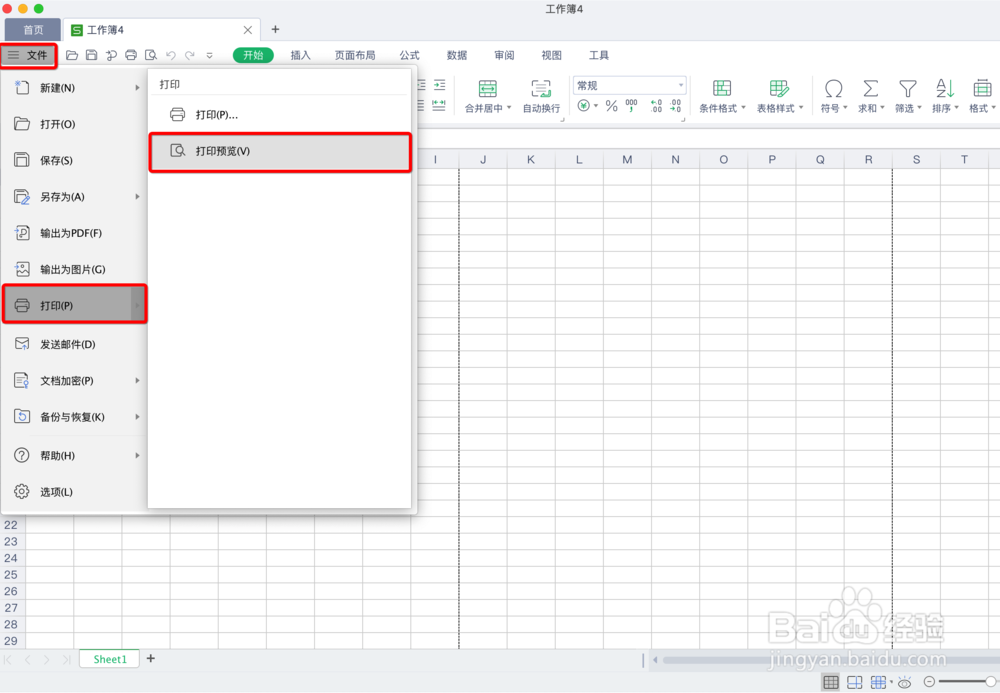
2、然后,我们点击表格左上角全选中表格,把鼠标放在列标处,单击鼠标右键选择“列宽”。

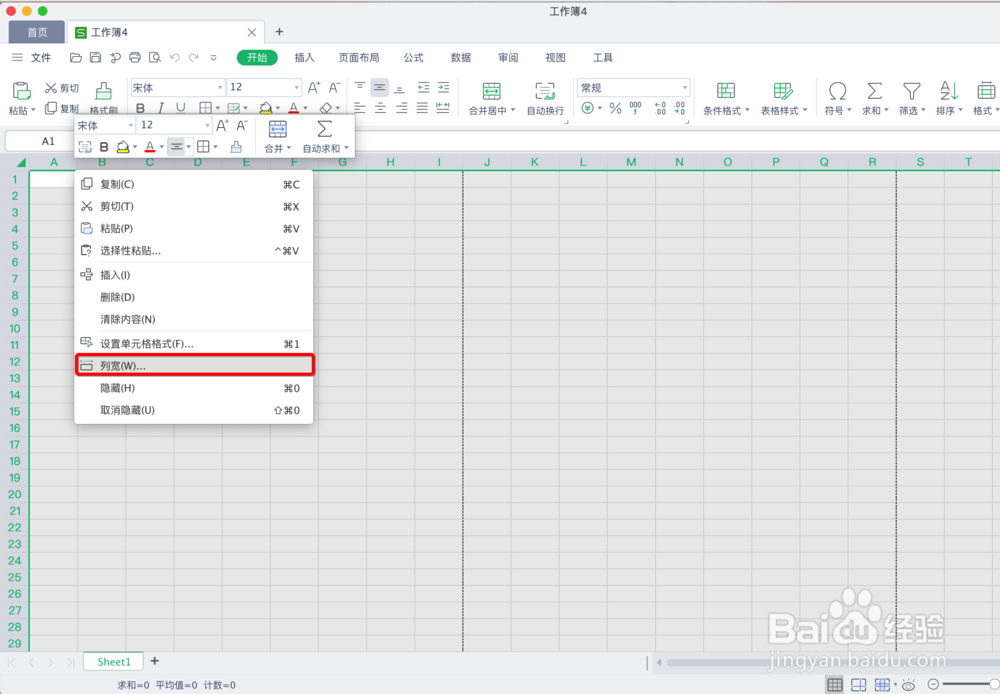
3、我们把列宽设置为“2”,点击确定,我们就能发现所有的表格都变成了小格子。

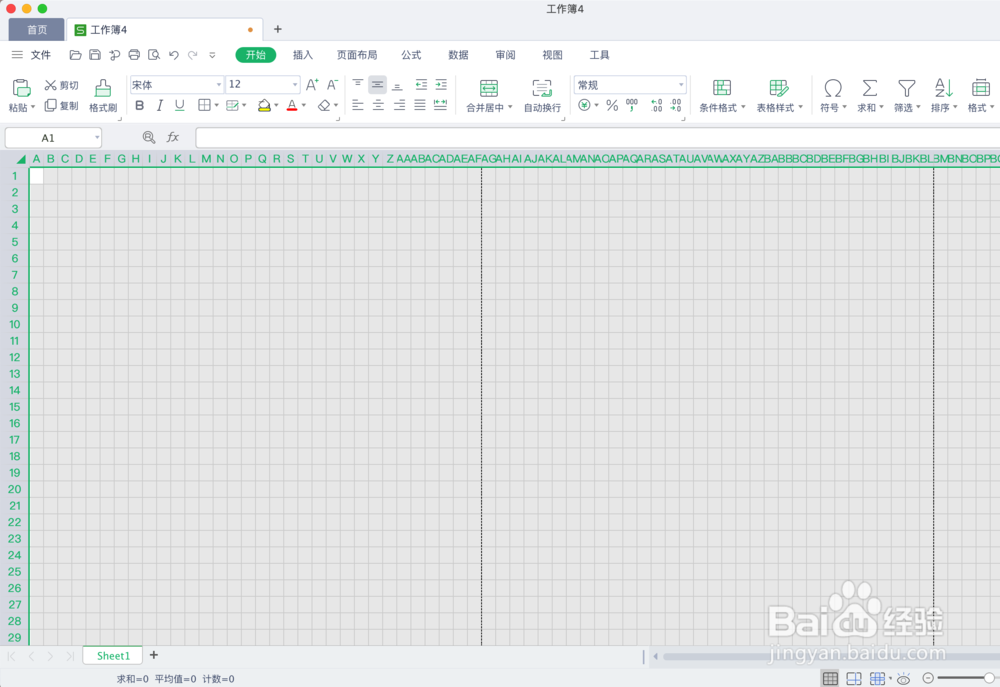
4、然后,我们选中前面三行表格,找到“合并”工具,选择“换行合并”,这样我们的田字格的拼音栏就出来了。


5、选中刚刚合成的拼音栏,找到“边框”工具,选择“其他边框”,在弹出的“单元格格式”对话框中,我们先设置“颜色”(小编这里设置的是绿色),之后选择“外边框”、“内边框”,点击确定,就能发现边框的颜色都变了。



6、再次选中拼音栏,单击鼠标右键选择“行高”,设置为“11”,点击确定就修改好拼音栏的行高了。


制作田字格
1、前面我们把拼音栏制作出来后,接下来制作田字格了。首先,我们选中四个格子,找到“边框”工具,选择“其他边框”,在弹出的“单元格格式”对话框中,同样先设置“颜色”(小编这里设置的是绿色),之后选择“外边框”,“样式”选择虚线,之后点击“内边框”,单击确定,田字格就做好了。



2、接下来,我们点击第一个田字格下方,鼠标向右拖动,这样田字本的一行就出来了。

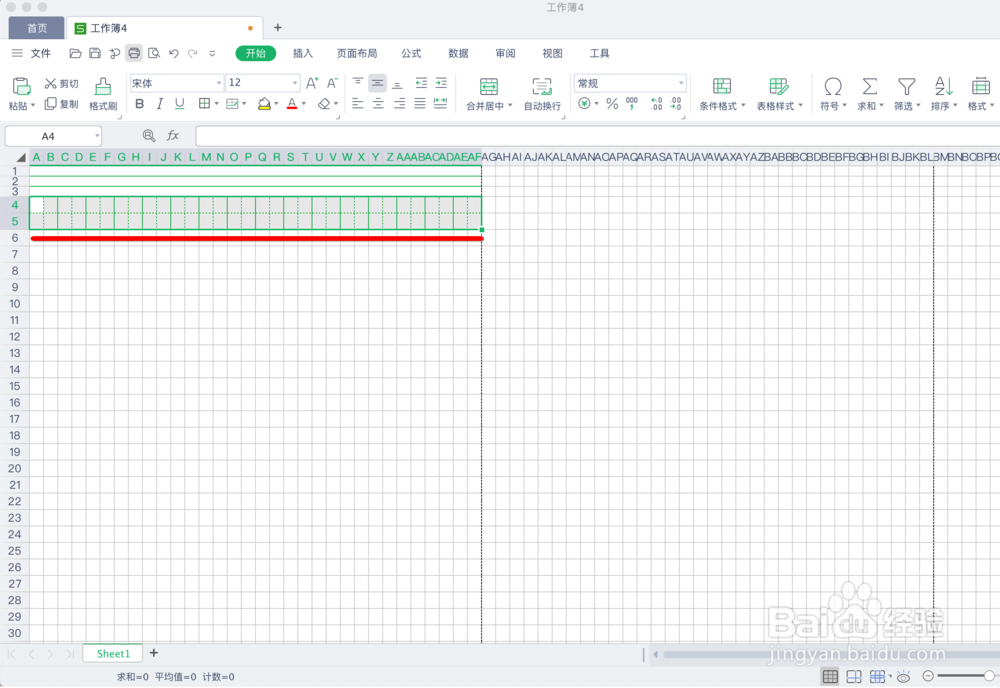
3、之后,我们选中田字格,点击格式刷,把剩下的空白处使用格式刷刷上就好了。